
La función Screen Time apareció por primera vez en iOS 12 para ayudarlo a monitorear el uso de su aplicación en iPhone y iPad. Ahora está en macOS Catalina, con una falla importante: solo muestra cuánto tiempo están abiertas las aplicaciones, no cuánto tiempo las usas.
Por suerte, existen alternativas a Screen Time que son mucho mejores para rastrear el tiempo de pantalla que la herramienta incorporada de Apple.
El problema con la aplicación Screen Time en Catalina
En iOS, no puede tener más de dos aplicaciones «enfocadas» activas en pantalla al mismo tiempo, pero ese no es el caso en una Mac.
La mayoría de las personas dejan las aplicaciones abiertas en segundo plano en su Mac sin siquiera darse cuenta. ¿Alguna vez cierra su navegador? ¿Estás escuchando música en este momento a través de Spotify o el reemplazo de iTunes de Catalina? ¿Están abiertas las aplicaciones que utiliza para email, notas o calendario? ¿Qué aplicaciones están abiertas en la barra de menú en la parte de arriba de la pantalla?
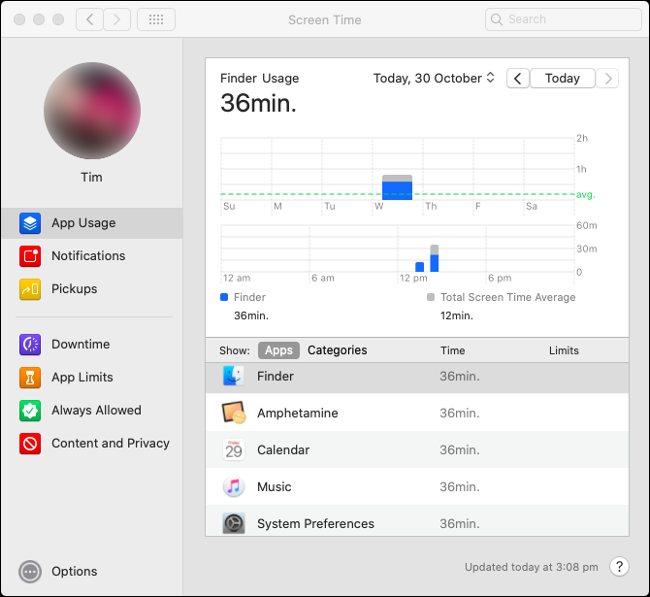
Screen Time rastrea las aplicaciones abiertas, en lugar de las que están hoy en día en uso. Como consecuencia, no proporciona datos significativos sobre dónde se ha ido su tiempo. No puede ver cuánto de su día pasó escribiendo un reporte, leyendo, respondiendo correos electrónicos o navegando en Facebook.
En última instancia, esto hace que Screen Time sea bastante inútil en una Mac si desea usarlo para incrementar su productividad. Una solución alternativa es cerrar las aplicaciones tan pronto como haya terminado con ellas, pero no es así como la gran mayoría de las personas usan su computadora. Si desea aislar qué aplicaciones están agotando su tiempo, tendrá que hallar una alternativa.
El tiempo de pantalla tiene control parental
Con Screen Time, Apple además fusionó sus controles parentales existentes en una sola interfaz. Las alternativas disponibles previamente en Preferencias del sistema> Controles parentales ahora se pueden hallar en el panel de control en Preferencias del sistema> Tiempo de pantalla.
Esto incluye la capacidad de restringir el contenido según las clasificaciones de edad, bloquear sitios web para adultos y jugar juegos multiplayer a través de Game Center. Además puede establecer «Tiempo de inactividad» en el que las aplicaciones deben estar incluidas en el listado blanca para su uso. Hasta aquí todo bien.
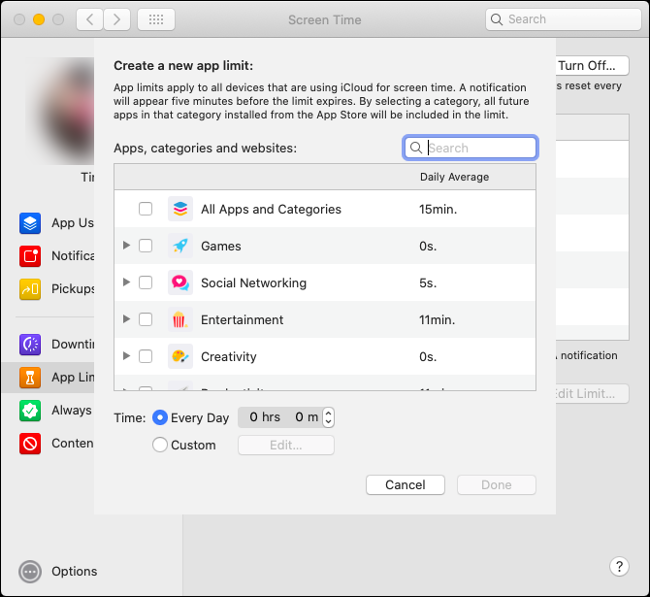
Además puede determinar límites sobre cuánto tiempo se puede utilizar una aplicación en la parte Límites de la aplicación de las preferencias de Tiempo de pantalla. En teoría, esto parece genial. Haga clic en el signo más (+) para agregar una aplicación o categoría que desee limitar, y posteriormente establezca la cantidad de tiempo que la aplicación o categoría se puede utilizar cada 24 horas. Los límites se restablecen a la medianoche.
Desafortunadamente, los límites de las aplicaciones están sujetos a la misma supervisión arbitraria que cualquier otra aplicación. A modo de ejemplo, si establece un límite de tiempo de dos horas por día para Safari, el temporizador se activa mientras la aplicación esté abierta, inclusive si nadie la está usando. Si tiene hijos, probablemente serán los primeros en darse cuenta de lo miope e “injusto” que es esto.
Determinar límites para los niños es parte de promover una vinculación saludable con la tecnología moderna. Desafortunadamente, las herramientas de Apple para hacer esto están a medias.
Los padres aún pueden utilizar el tiempo de inactividad para limitar las aplicaciones entre las horas establecidas y el filtrado de contenido para evitar que sus hijos estén expuestos a contenido para adultos.
Las notificaciones y las capturas no son demasiado útiles
Screen Time además rastrea cuántas notificaciones recibes, así como Pickups (la cantidad de veces que despiertas tu Mac desde la suspensión o la reinicias).
Es mucho más fácil ahogar las notificaciones en tu Mac que en iOS. En una Mac, los reproductores multimedia, como Music y Spotify, envían una nueva notificación cada vez que cambia la pista. Si tiene poco espacio en el disco o está esperando una actualización de macOS, estará descartando las notificaciones durante todo el día. Esta función no está necesariamente rota de la misma manera que el seguimiento de aplicaciones, pero tampoco es muy útil.
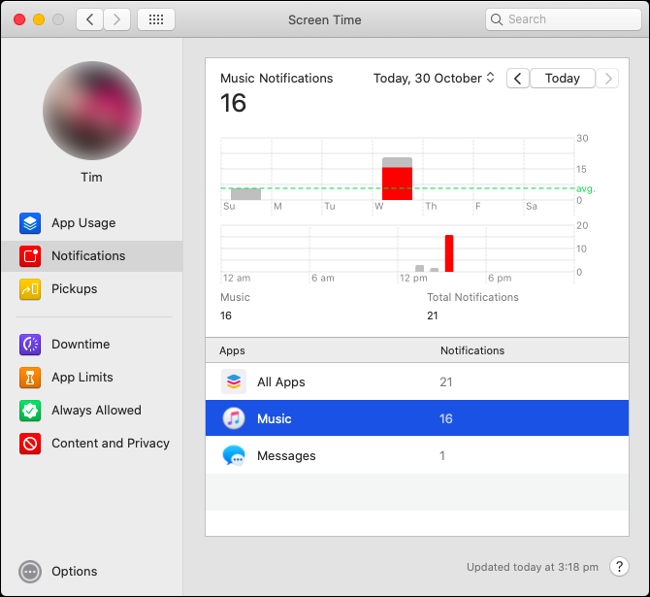
Las pastillas logran ser aún menos útiles. En un iPhone o iPad, Pickups rastrea cuántas veces desbloquea su dispositivo y qué aplicación fue responsable. Esto puede ser útil si desea limitar sus notificaciones o ciertas aplicaciones a lo largo del horario laboral para impulsar su productividad. Puedes consultar Recolecciones para averiguar qué aplicaciones te distraen más.
A pesar de esto, en una Mac, esto no tiene mucho sentido. Las notificaciones no despiertan la pantalla ni exigen la misma atención que en iOS. Cuando dejo la reproducción de Música y despierto mi Mac, Screen Time registra Música en Pickups como el motivo por la que desperté mi Mac. En realidad, solo quería activar la computadora para poder volver al trabajo.
Las mejores alternativas al tiempo de pantalla de macOS
Las aplicaciones que rastrean el uso de su computadora no son nada nuevo. Algunas personas los usan para impulsar y realizar un seguimiento de su productividad. Algunos autónomos que cobran una tarifa por hora los usan para crear informes. Otros simplemente los usan para recordarse a sí mismos que verdaderamente hicieron algo a lo largo del día.
Momento es una de las aplicaciones más exitosas de este tipo. Está habilitada en tres niveles: Productividad ($ 39), Profesional ($ 69) o Experto ($ 99). En su configuración más básica, Timing rastrea automáticamente cuánto tiempo pasas en cada aplicación e incluye información como el título de la ventana y el nombre de la ruta.
Todos los datos se recopilan y se muestran en la pantalla Revisar. Aquí es donde puede ver qué aplicaciones ha utilizado. Además puede organizar el uso por proyecto o tarea. Verá los sitios web que ha visitado, las palabras clave relevantes (como el título de un proyecto) y las carpetas que más frecuenta.
La aplicación Timing es la mejor para las personas a las que les gusta participar en su productividad. La aplicación puede generar una puntuación de productividad, pero el funcionamiento de esta función depende de cómo organice los datos. Puede exportar sus datos en formato raw.CSV. Si actualiza, puede exportar en formatos XLS y PDF y generar facturas.
Si opta por la edición Professional de Timing, puede agregar puntos de datos para las tareas manuales que completa fuera de su Mac, para que pueda llevar a cabo un seguimiento de todos los aspectos de su día. Si necesita personalizar totalmente los informes, generar facturas y una API y un complemento de Zapier, elija el nivel Experto. Además puede hallar la versión experta de Timing en SetApp.
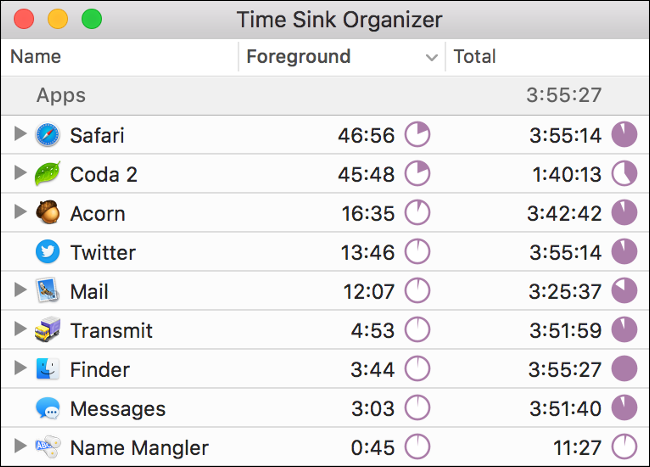
Disipador de tiempo es otra alternativa y solo cuesta $ 5. Es mucho más fácil de utilizar que Timing, pero funciona de la misma manera. La aplicación realiza un seguimiento automático y preciso del tiempo que pasa en varias aplicaciones. Además puede registrar manualmente las actividades que realiza fuera de su Mac.
Time Sink utiliza Pools para ayudarlo a realizar un seguimiento de las actividades asociadas. Debido a que agrupa actividades similares en categorías (como «Chatter»), obtiene una visión general amplia de a dónde va su tiempo, ni siquiera Screen Time hace esto. Time Sink además registra tanto el tiempo total que una aplicación está abierta como la cantidad de tiempo que la utiliza activamente. Puede ver todo esto en el Reporte de actividad de la aplicación.
Si necesita funciones más potentes, como la generación de facturas o una API, Time Sink no es para usted. A pesar de esto, si solo necesita una aplicación económica que lo ayude a realizar un seguimiento de sus hábitos diarios y mejorar su productividad, Time Sink podría ser el mejor $ 5 que gaste esta semana.
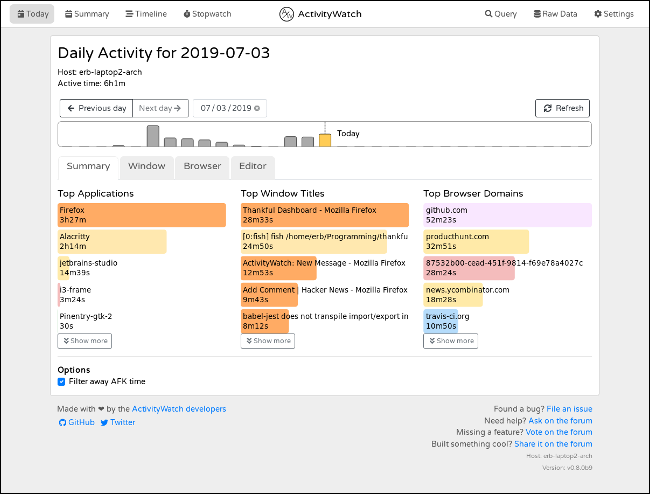
ActivityWatch es una aplicación gratuita de seguimiento del tiempo para Mac, Windows y Linux. Registra automáticamente su actividad en su Mac, incluidas las aplicaciones que utiliza y en qué dominios pasa la mayor parte del tiempo. Una pequeña aplicación se ejecuta en segundo plano para compilar los datos, que puede ver en su navegador.
Otras aplicaciones de Mac similares que rastrean automáticamente el uso de su aplicación incluyen ManicTime, RescueTime, y WakaTime,
Use el tiempo de pantalla para los controles parentales
Ninguna de las alternativas a Screen Time ofrece nada parecido a los controles parentales que Apple ha incorporado en su función nativa. Si desea usar los controles parentales en su Mac, aún necesita configurar el tiempo de pantalla.
A pesar de esto, si principalmente desea realizar un seguimiento exacto de lo que está haciendo con su tiempo durante su día laboral, tiene opciones mucho más precisas que Screen Time.
Cómo Apple pudo hacer esto tan mal, cuando productos como Timing y Time Sink lo han hecho bien durante tanto tiempo, es desconcertante.






